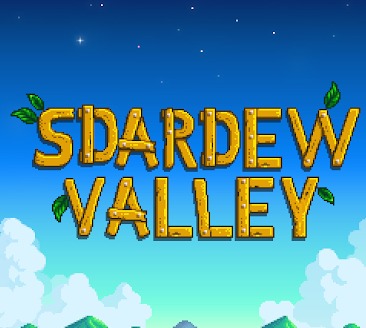티스토리 뷰
외부에서 본인이 만든 서비스에 접근하기 위해서는 서버가 필요하다.
서버를 구축하는 방법에는 다음과 같이 3가지의 방법이 있다.
- PC를 24시간 구동
- 호스팅 서비스 이용
- 클라우드 서비스 이용
클라우드는 트래픽이 몰란다면 유동적으로 사양을 늘릴 수 있다는 장점이 있다.
클라우드에는 몇 가지 형태가 있다.
1. Infrastructure as a Service (IaaS)
- 기존 물리 장비를 미들웨어와 함께 묶어둔 추상화 서비스
- 가상머신, 스토리지, 네트워크, 운영체제 등의 IT 인프라를 대여해 주는 서비스
- 종류: AW의 ES2, S3
2. Plafrom as a Service (PaaS)
- IaaS를 한번 더 추상화한 서비스
- 많은 기능이 자동화 되어 있음
- 종류: AWS의 Beanstalk, Heroku
3. Software as a Service (SaaS)
- 소프트웨어 서비스
- 구글 드라이브, 드랍박스
EC2(Elastic Compute Cloud)는 AWS에서 제공하는 성능, 용량 등을 유동적으로 사용할 수 있는 서버이다.
AWS에서 무료로 제공하는 프리티어 플랜에서는 EC2 사용에 제한이 있다.
- t2.micro 사양만 가능
- vCPU(가상 CPU) 1Core, 메모리 1GB 사양
- 보통 vCPU는 물리 CPU의 절반 정도의 성능을 가짐
- 월 750 시간의 제한이 있다
- 24 X 31 = 74
- 1개의 t2.micro만 사용하면 24시간 가능

오른쪽 상단의 리전을 서울로 변경한다.
📌 리전이란 AWS의 서비스가 구동될 지역이다. 국내 서비스를 할 거면 서울 리전을 선택하면 된다.

상단의 검색창을 통하여 EC2를 검색한다.

그럼 인스턴스 시작에서 인스턴스 시작 버튼을 클릭한다.
첫 단계에는 AMI(Amazon Machine Image)를 선택한다.
AMI는 EC2인스턴스를 시작하는데 필요한 정보를 이미지로 만들어 둔 것이다.

Amazon Linux 2 AMIfmf tjsxorgksek.

인스턴스 유형을 선택한다.
프리티어로 표기된 t2.micro를 선택한다.

인스턴스 구성단계이다.
혼자서 1대의 서버만 사용할 것이기 때문에 다음으로 넘어가면 된다.

스토리지 추가하는 단계는 서버의 용량을 선택하는 단계이다.

기본값은 8GB이며, 최대 30GB까지 가능하다.
따라서 저 크기를 30으로 변경하면 된다.

태그를 추가하여 웹 콘솔에서 표기될 태그를 추가한다.
EC2에 이름을 붙이는 단계이다.

보안 그룹 구성 단계에서는 방화벽 관련된 것을 설정한다.
SSH이면서 포트 범위가 22인경우는 AWS EC에 터미널로 접속할 때를 말한다.

전체 오픈(0.0.0.0/0, ::/0)하는 방법도 있지만, 이는 보안 상으로 좋지 않으므로 내 IP에서만 접속이 가능하도록 구성한다.
내 IP를 추가하고, 다른 장소의 경우는 IP를 다시 추가하는 것이 안전하다.
그리고 시작하기 버튼을 클릭한다.

8080 포트가 전체 오픈이 되어서 발생하는 문제이다.
이는 큰 문제가 아니기 때문에 시작하기 버튼을 클릭한다.

인스턴스로 접근하기 위해서는 pem 키(비밀키)가 필요하다.
인스턴스틑 pem 키와 매칭되는 공개키를 가지고 있기 때문에, 매칭되는 pem 키 외에는 접근을 허용하지 않는다.
그렇기 때문에 pem 키는 유출이 되면 안 된다.
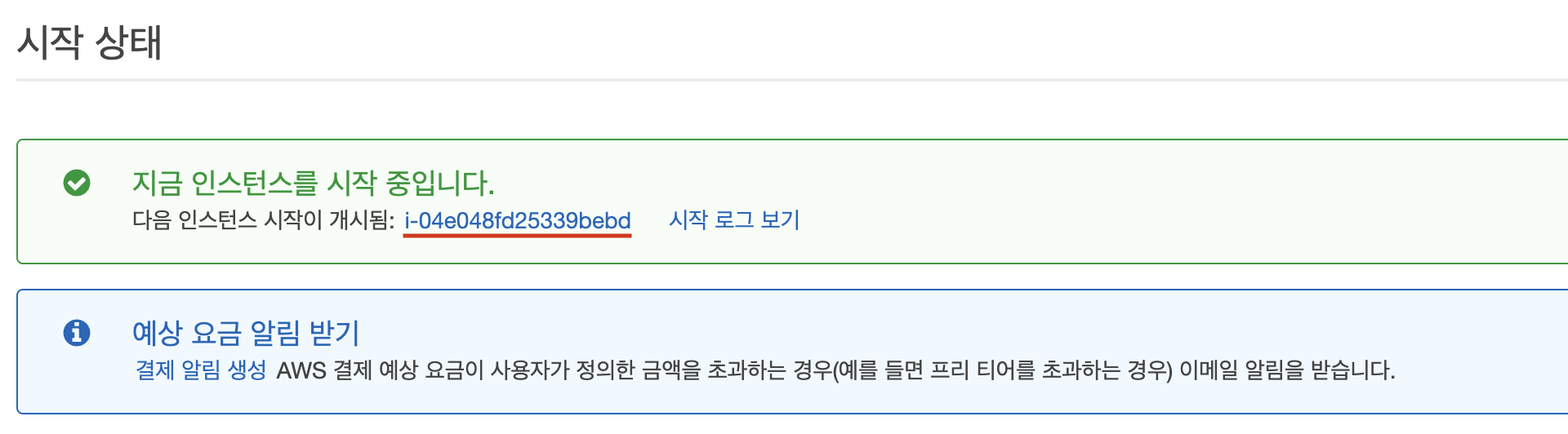
빨간 줄 친 것은 인스턴스 id이다. 이것을 클릭하면 EC2 목록으로 이동한다.

그럼 이런 정보들을 확인할 수 있다.
인스턴스는 하나의 서버이기 때문에 IP가 있다.
인스턴스 생성시와 인스턴스를 중지하고 다시 시작할 때도 새 IP가 할당된다.
이렇게 되면 매번 IP 주소를 확인ㅇ해야 하므로, 고정 IP로 변경해주는 것이 좋다.
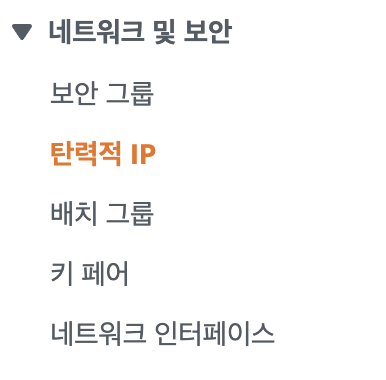
왼쪽 메뉴에 탄력적 IP에 들어간다.

그리고 탄력적 IP 주소를 할당받는다.
그리고 할당버튼을 클릭하면 된다.
이렇게 생성한 탄력적 IP와 방금 생성한 EC2 주소를 연결한다.

작업에서 탄력적 IP 주소 연결을 클릭한다.

연결한 인스턴스와 프라이빗 IP 주소를 선택한 다음 연결을 하면된다.

인스턴스들어가면 탄력적 IP 주소가 없다고 뜰 것이다.
그럼 위의 버튼 중에 제일 왼쪽에 있는 새로고침 버튼을 눌러주면 업데이트되어 탄력적 IP 주소가 잘 나온다.
탄력적 IP는 생성하고 EC2 서버에 연결하지 않으면 비용이 발생하므로, 생성한 탄력적 IP 주소는 EC2에 바로 연결해야 한다.
혹은 탄력적 IP 주소가 필요 없다면 바로 삭제하는 것도 좋다.
- Total
- Today
- Yesterday
- go 특징
- Kotlin
- Squash and merge
- pm.expect
- graphql
- postman collection
- github
- Python
- 코틀린
- java
- 네이버 2022 공채
- git
- squash merge
- pm.test
- python3
- 2차 인터뷰
- 주생성자
- Basic Type
- Kotlin In Action
- postman tests
- 확장 함수
- downTo
- hashcode
- 코딩테스트
- postman
- DGS Framework
- mysql
- solidity
- 1차 인터뷰
- string
| 일 | 월 | 화 | 수 | 목 | 금 | 토 |
|---|---|---|---|---|---|---|
| 1 | ||||||
| 2 | 3 | 4 | 5 | 6 | 7 | 8 |
| 9 | 10 | 11 | 12 | 13 | 14 | 15 |
| 16 | 17 | 18 | 19 | 20 | 21 | 22 |
| 23 | 24 | 25 | 26 | 27 | 28 |